UC浏览器更改视频缓存路径的图文教程
有伙伴询问如何在UC浏览器中修改视频缓存路径,今天我们就带来详细的图文教程。

1、打开UC浏览器,点击“菜单”
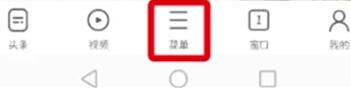
2、点击“设置”
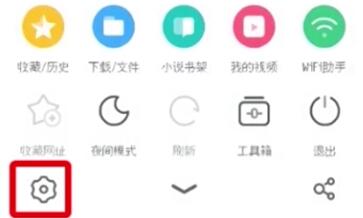
3、点击“下载设置”
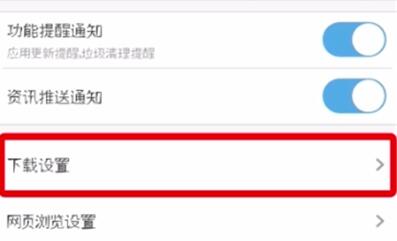
4、点击“默认下载目录”
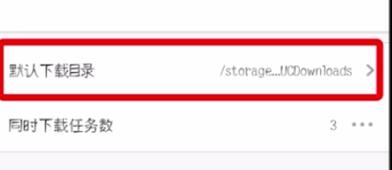
5、选择路径,点击“确定”即可。
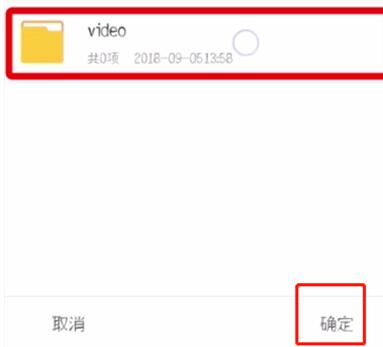
上面就是小编为大家带来的,一起来学习学习吧。相信是可以帮助到一些新用户的。
文章标题:UC浏览器更改视频缓存路径的图文教程
文章链接://www.hpwebtech.com/jiqiao/115016.html
为给用户提供更多有价值信息,ZOL下载站整理发布,如果有侵权请联系删除,转载请保留出处。
- 上一问:UC浏览器设置极速模式的操作流程
- 下一问:UC浏览器换皮肤的基础步骤讲解
相关软件推荐
其他类似技巧
- 2024-03-26 10:31:31UC浏览器中领福利卡的详细教程
- 2024-03-25 10:50:15UC浏览器离线网页的详细操作
- 2024-03-25 10:50:15打开UC浏览器免流量的详细步骤
- 2024-03-25 10:50:15UC浏览器中设置极速模式的简单步骤
- 2024-03-25 10:50:15UC浏览器设置主页的详细步骤
- 2024-03-25 10:50:15UC浏览器查看视频播放历史的简单步骤
- 2024-03-25 10:50:14UC浏览器进行松果兑换的详细步骤
- 2024-03-25 10:44:35UC浏览器松果兑换失败的处理方法
- 2024-03-25 10:44:35UC浏览器网页错乱打不开的处理步骤
- 2024-03-25 10:44:35UC浏览器无法中打开论坛模式的操作步骤
UC浏览器电脑版软件简介
UC浏览器电脑版是UC优视全新推出的PC端电脑版的uc浏览器,uc浏览器电脑版是基于Chrome的浏览器,具备大多数浏览器标配的功能,比如无痕浏览、浏览加速、鼠标手势、老板键、广告拦截(支持订阅过滤规则)等,UC浏览器电脑版跟很多Chrome内核的浏览器一样,具有自己的应用商店。软件特色:双核双引擎:搭载最新的Blink内核... 详细介绍»









